使用过演示文稿的朋友们都知道,常常会在幻灯片的内容上使用超链接可以快速翻到需要的那一页幻灯片。下面小编就来告诉大家如何在WPS演示中使用超链接的命令,一起来看看吧。新建默认模板wps演示文稿,内容版式为空白版式。单击在线素材中的目录项,单击目录选项卡,选中其中一种目录,右击选择快捷菜单中的“插入&rd......
WPS 如何在 word 里进行加减乘除计算
WPS教程
2021-10-09 12:56:40
在Excel表格当中,我们已经熟练掌握了加减乘数的运算方法,那么如果需要在Word表格里,计算数值的加减乘数,该如何操作呢,难道只能用计算器计算吗?当然不必,今天小编就来教大家如何在Word文档的表格当中,运用公式计算加减乘除等基本运算,一起来学习一下吧。
首先,单击工具栏【插入】下的【表格】,在下拉菜单当中插入一个表格,如下图所示:
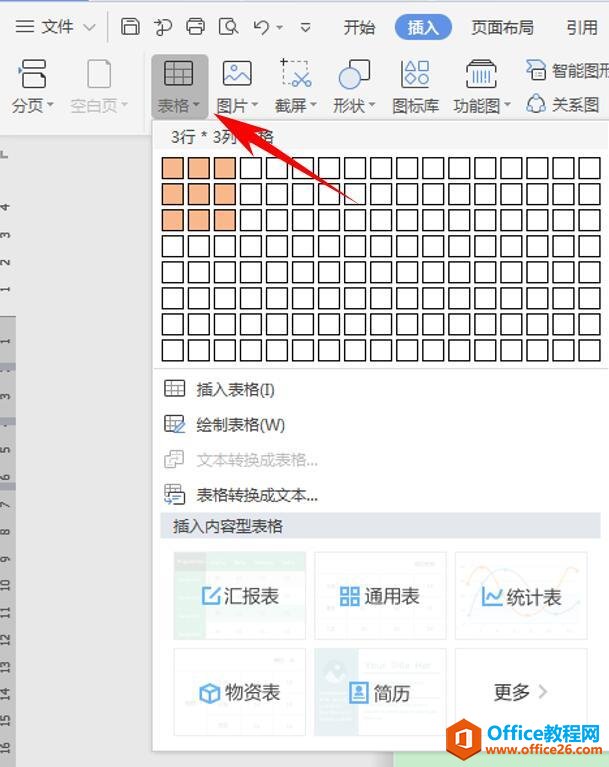
在表格当中插入数据,首先我们先计算两数之和,单击工具栏【表格工具】下的【fx公式】,如下图所示:
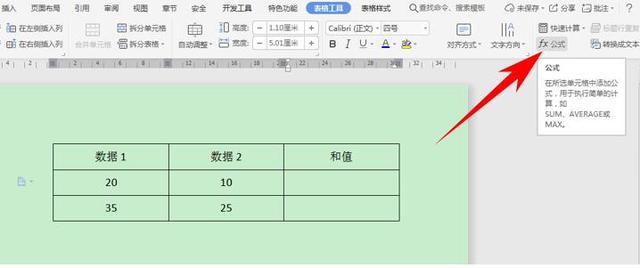
弹出【公式】的对话框,值得注意的是,在Word的表格当中,跟Excel表格有异曲同工之处,数据依旧是按照A1、B1等排列顺序而排列的,所以,在公式的输入框当中,输入公式=A2+B2,单击确定即可:
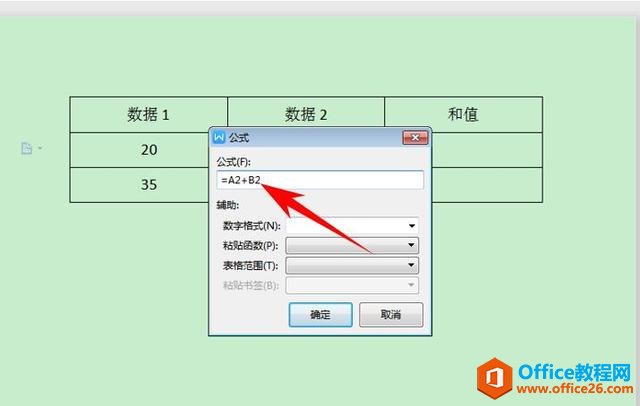
差值也是同样的计算方法,在输入框中输入=A2-B2,单击确定:
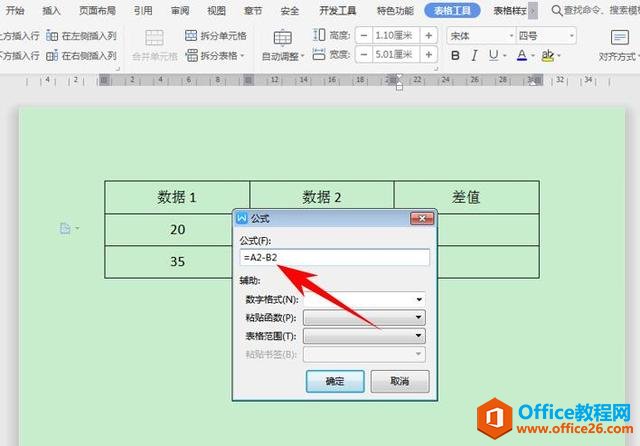
可以看到两数之差,为10,结果正确,如下图所示:
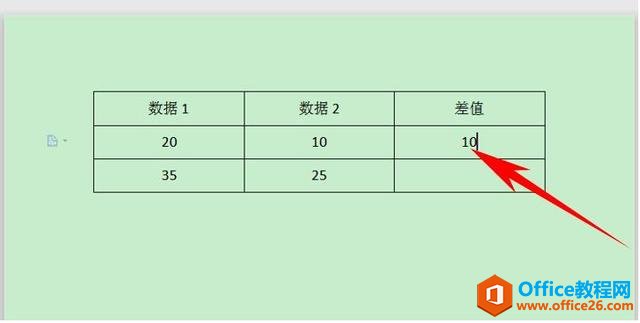
如果想要计算乘值,在公式当中输入=A2*B2,单击确定:
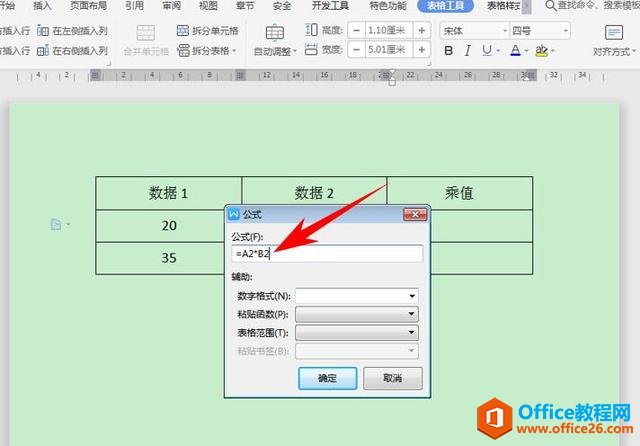
可以看到乘值为200,结果正确,如下图所示:
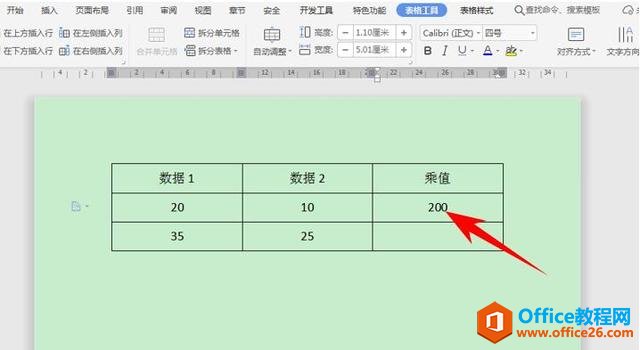
除值也是一样的计算方法,在公式当中输入=A2^B2,单击确定:
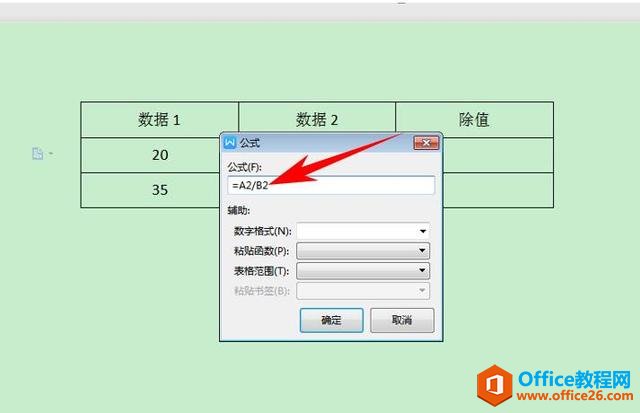
可以看到除值为2,结果正确,如下图所示:
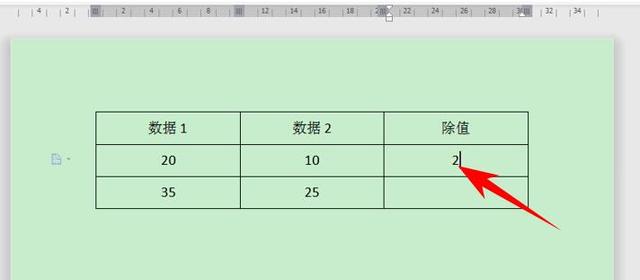
标签: word进行加减乘除计算
相关文章





